文簡單介紹在中望AutoCAD里繪制自己單位的標題欄以及如何將設置好的標題與大家分享。
我們繪圖時經常會用到各式各樣的圖框,圖框的標題欄上往往有單位的名稱等信息。如果每次畫圖都要繪制或修改別人的圖框,這個過程既繁瑣又浪費時間,何不做個自己單位的標題欄呢?
首先要清楚這個標題欄的規格。長寬多少,適用于幾號圖紙,以及內容是什么?這些依不同情況而異。然后便可以用直線命令和文字命令繪制出基本的內容,這一部分比較簡單,不再敖述,如繪制圖1所示樣式及內容的標題欄:
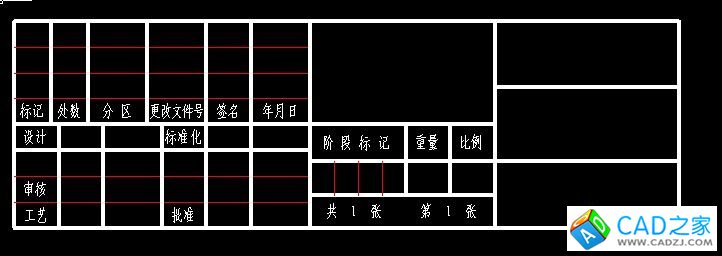
圖1 繪制基本標題欄
下面定義屬性:在命令行輸入“ATT”,回車后彈出“定義屬性”對話框(見圖2),比如要在圖1右上角框里放置“單位名稱”屬性,定義如圖2,屬性的插入坐標和文本高度可通過圖2中黑框按鈕直接到圖紙中拾取。

圖2 定義屬性對話框
拾取完后點“定義并退出”,便在圖1右上角框處放置了一個屬性。同理,添加其它的屬性,完成后如圖3所示。
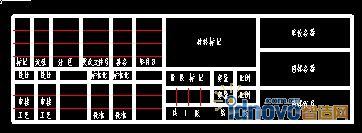
圖3 定義屬性后的圖框
選中圖3所有對象,在命令輸入“W”后回車,彈出“寫塊”對話框(見圖4),通過黑框處按鈕拾取基點為圖框的右下角點。在目標欄里指定塊存放的路徑及名稱。

圖4“寫塊”對話框
至此,帶屬性的標題欄就繪制完畢了,且保存為一個獨立的文件,可以把這個文件放到單位網絡上共享,其它的同事在用到時就可以方便地調用它。
繪制好圖框后,在命令行輸入“Insert”后回車,彈出“插入圖塊”對話框,選擇從“文件”插入并找到上面做好的標題欄文件,確定后就會發現插入基點就是我們定義的標題欄右下角點,拾取圖框的右下角點便可插入。這時命令行會挨個提示屬性名稱,比如“單位名稱:”,只需在命令行輸入自己單位的名稱即可,如“某某精密儀器廠”等,標題欄就會顯示用戶定義的屬性。
如果要對己插入的標題欄屬性進行修改,只要在命令行輸入“ATE”后回車,選擇欲改屬性的標題欄圖塊,彈出“編輯圖塊屬性”對話框(見圖5)。選中高亮顯示要修改的項后,在數值框內填入新的屬性即可。

圖5 編輯圖塊屬性對話框
上面就是自定義標題欄的繪制、共享,屬性的定義、修改的過程,值得注意的是,如果就是專為某一單位使用的標題欄,則在定義“單位名稱”屬性時可直接定義值為該單位的名稱,并設“屬性標志位”為固定(參見圖2)。這樣在插入標題欄就不會提示用戶在命令行輸入“單位名稱”的值了
相關文章
- 2021-09-08BIM技術叢書Revit軟件應用系列Autodesk Revit族詳解 [
- 2021-09-08全國專業技術人員計算機應用能力考試用書 AutoCAD2004
- 2021-09-08EXCEL在工作中的應用 制表、數據處理及宏應用PDF下載
- 2021-08-30從零開始AutoCAD 2014中文版機械制圖基礎培訓教程 [李
- 2021-08-30從零開始AutoCAD 2014中文版建筑制圖基礎培訓教程 [朱
- 2021-08-30電氣CAD實例教程AutoCAD 2010中文版 [左昉 等編著] 20
- 2021-08-30電影風暴2:Maya影像實拍與三維合成攻略PDF下載
- 2021-08-30高等院校藝術設計案例教程中文版AutoCAD 建筑設計案例
- 2021-08-29環境藝術制圖AutoCAD [徐幼光 編著] 2013年PDF下載
- 2021-08-29機械AutoCAD 項目教程 第3版 [繆希偉 主編] 2012年PDF